word彩色打印怎么设置 Word怎么设置打印颜色
更新时间:2023-06-23 17:46:05作者:yang
word彩色打印怎么设置,Word是我们日常工作中常用的文字处理软件,它拥有丰富实用的功能。对于一些需要突出重点的文档或者绘图设计,使用彩色打印会更加生动、直观,并且能够提升阅读体验。那么Word怎么设置打印颜色呢?不用担心本文就将为大家介绍Word彩色打印的设置方法,让大家能轻松实现想要的效果。
Word怎么设置打印颜色
操作方法:
1.点击Word文件菜单中的打印选项。
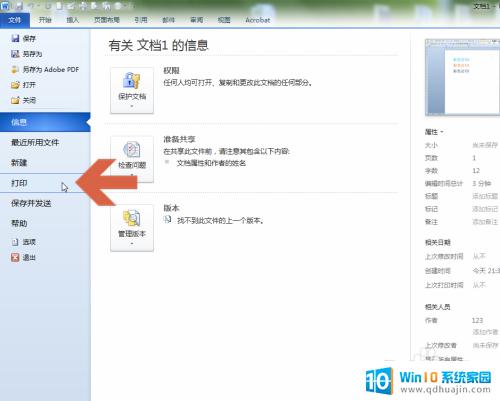
2.在打印界面点击图示的打印机选择下拉菜单。
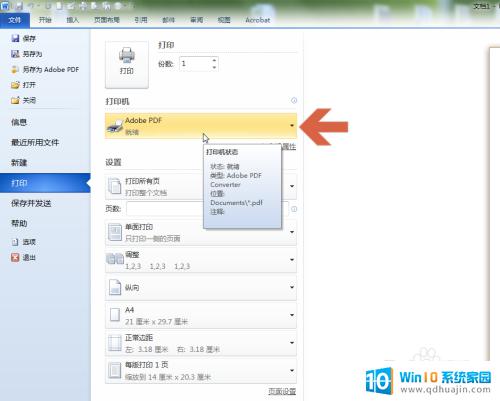
3.在打印机列表中选择一个彩色打印机。
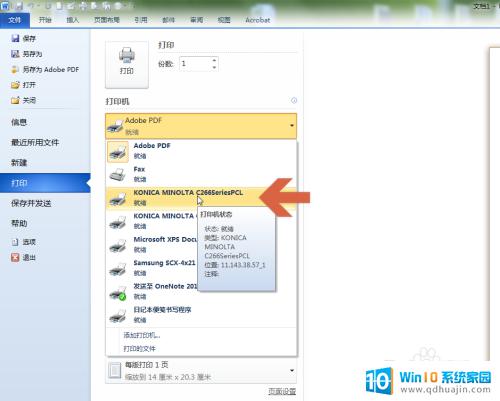
4.点击图示的【打印机属性】按钮。
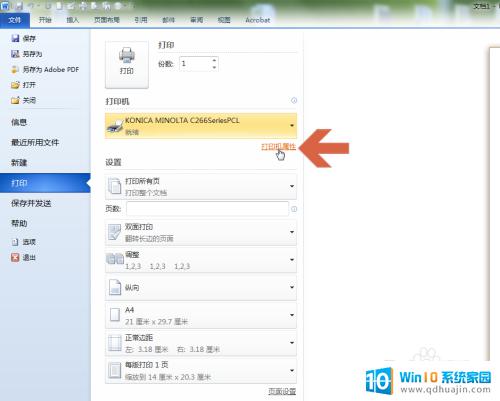
5.这时会弹出打印机设置对话框(不同打印机的设置界面会有所不同),在其中找到彩色打印相关的选项。如点击图示的【图像品质】选项卡。
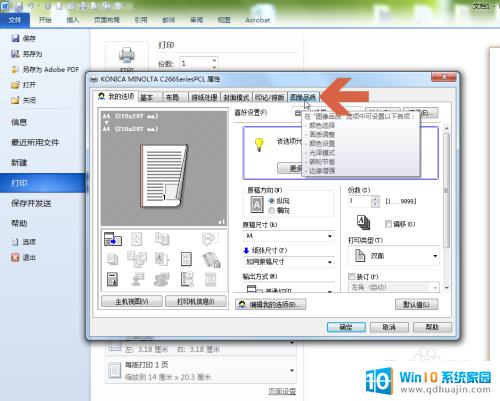
6.点击图示的【颜色选择】下拉按钮。
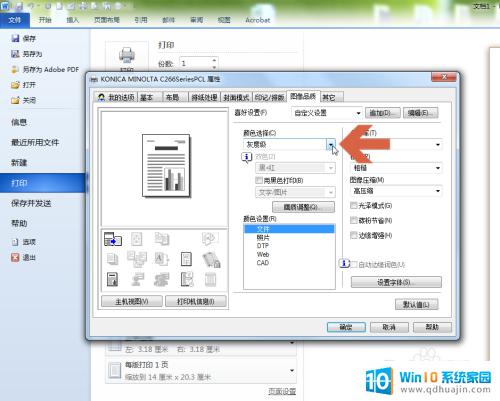
7.点击下拉菜单中彩色打印的选项,如【自动颜色】(不同打印机的选项名称可能会有所不同)。
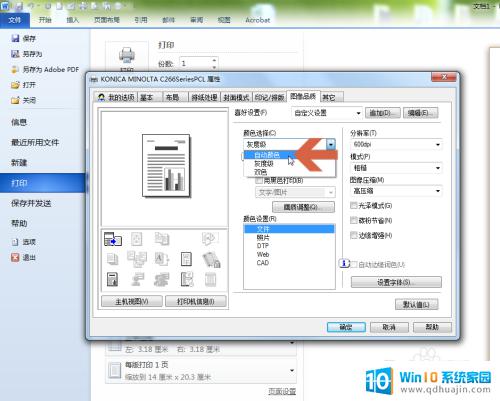
8.点击确定按钮。
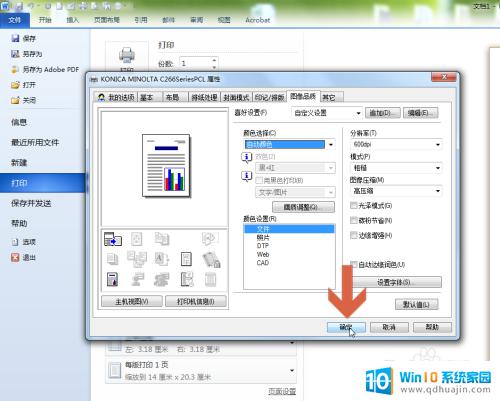
9.这时,再点击打印按钮时,打印出来的就是彩色效果了。
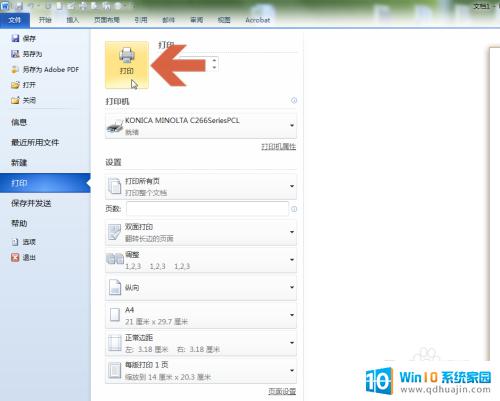
通过以上的介绍,我们可以看出在Word中设置打印颜色是非常简单的,只需要跟随菜单选项里的步骤就可以完成,而彩色打印的设置也可以根据不同的需求进行设置,如黑白打印或者打印单色,选择适合自己的方案就可以了。希望这篇文章能够帮助大家更好地应对Word打印时颜色问题,提高工作效率。





